MySQL
오라클에서 제공하는 데이터베이스 관리 소프트웨어입니다 대용량의 데이터를 관리,운영할때 주로 사용하는데요
MySQL은 교육용 또는 개인용으로는 무료로 사용할수 있습니다 (Community Edition)
하지만 영리를 목적으로 사용한다면 일정 비용을 지불하여 사용해야 합니다
상용 에디션으로 Standard,Enterprise,Cluster CGE 3가지가 있습니다
영리 목적으로 무료로 사용하려면 오픈 소스인 MariaDB를 활용하는 방법도 있습니다
MariaDB Foundation - MariaDB.org
… Continue reading "MariaDB Foundation"
mariadb.org
MySQL Community Edition 설치하기
컴퓨터 사양 확인
설치를 진행하는 OS는 Windows 입니다 컴퓨터의 사양 및 운영 체제를 확인해 줍니다
시작 버튼 -> 설정 -> 시스템 -> 정보에서 운영체제의 사양을 확인할 수 있습니다 (Windows 11 버전)

Windows 10 이상 64비트 운영체제에서 설치 및 사용 가능합니다
MySQL installer 설치
웹 브라우저에서 아래 링크로 접속
MySQL :: Download MySQL Installer
MySQL Installer 8.0.40 Note: MySQL 8.0 is the final series with MySQL Installer. As of MySQL 8.1, use a MySQL product's MSI or Zip archive for installation. MySQL Server 8.1 and higher also bundle MySQL Configurator, a tool that helps configure MySQL Serve
dev.mysql.com

다음과 같이 쿠키 관련 창이 나오면 모두 승인을 눌러 줍니다
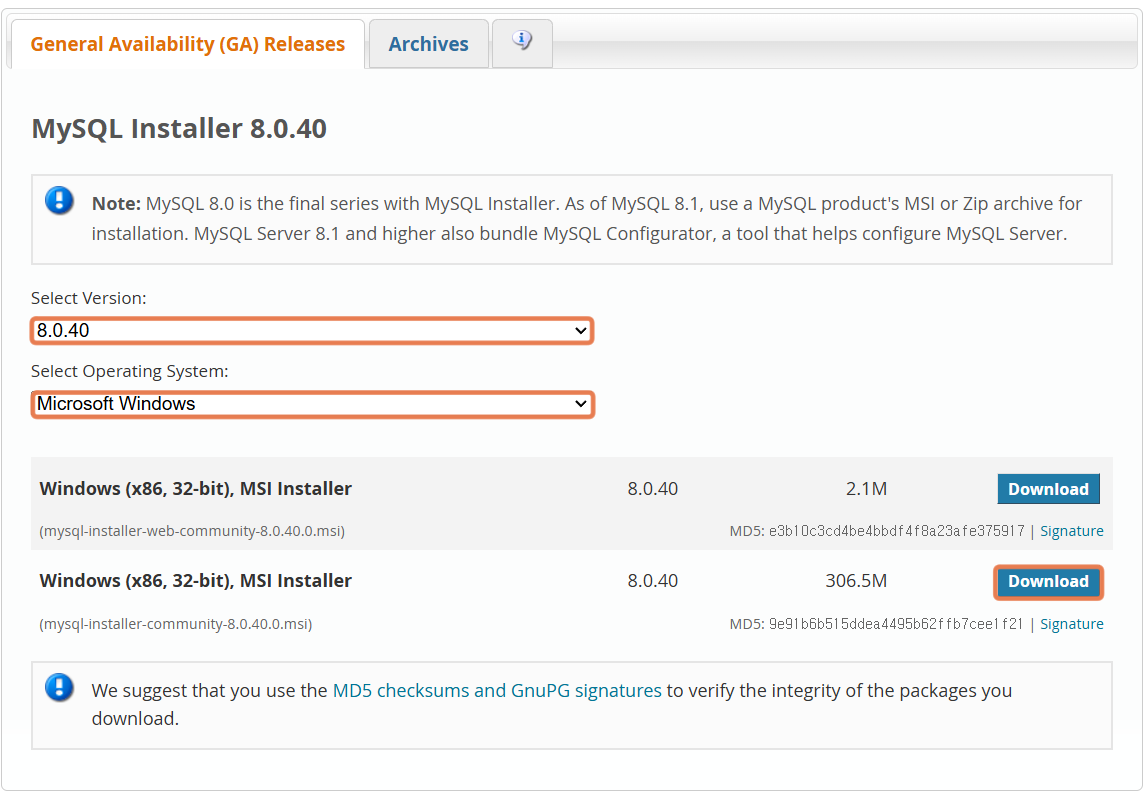
현재 MySQL installer 최신 버전은 8.0.40 입니다
버전과 OS를 선택하고 목록 2번째에 있는 Windows (x86, 32-bit), MSI Installer를 다운로드를 눌러주세요

MySQL Community Downloads 창이 나오면 [No thanks, just start my download.]를 클릭하면 다운로드가 진행됩니다
MySQL Community 8.0 설치

다운로드한 실행 파일을 실행하면 MySQL Installer 창이 나옵니다
설치 유형을 Custom으로 선택하고 Next를 눌러줍니다 (필요한 기능만 다운로드)
설치할 제품을 선택해 줍니다

- MySQL Server 8.0.40 - X64
MySQL 데이터베이스의 핵심 엔진 서버 애플리케이션
- MySQL Workbench 8.0.40 -X64
MySQL Server를 관리를 편리하게 도와주는 GUI 도구
- MySQL Shell 8.0.40 - X64
MySQL Server 고급 명령줄 도구
3가지를 선택하고 화살표를 통해 설치 목록에 추가하고 Next를 눌러 다음으로 넘어가줍니다

설치 목록에서 설치할 프로그램이 맞는지 확인하고 Execute를 눌러 설치를 해줍니다
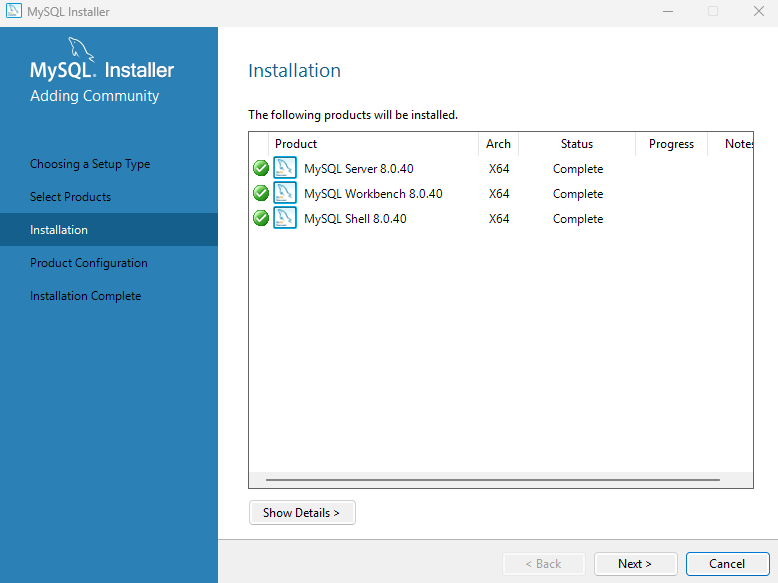
✅초록색 체크 박스가 표시되면 정상적으로 설치가 완료되었습니다
환경 설정이 필요한 소프트웨어 목록

MySQL Server 8.0.40 환경 설정이 필요합니다
네트워크와 관련된 설정

Config Type는 일반적으로 "Development Coumputer"를 선택해 줍니다
TCP/IP 체크와 Port는 3306 (Default)로 설정해 줍니다
그리고 밑에 "Open Windows Firewall ports for network access"도 체크해줍니다
🔒MySQL Server 8.0.40의 인증방식을 선택
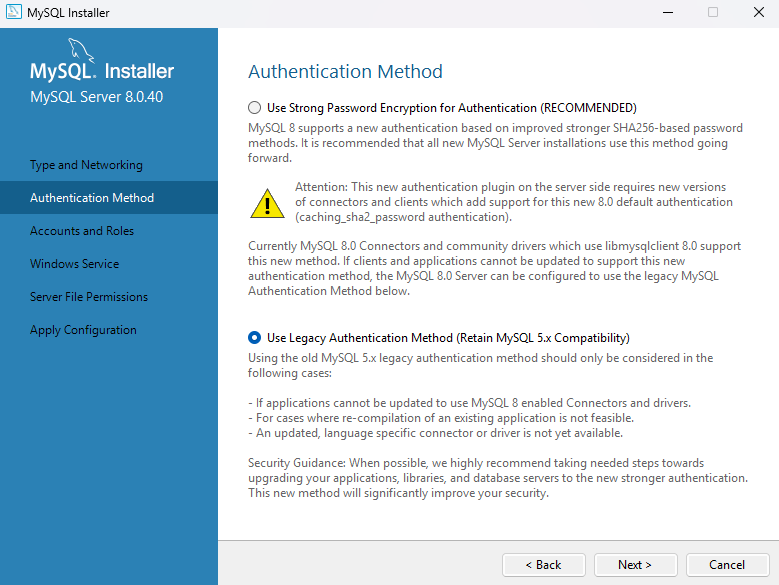
1. Use Strong Password Encryption for Authentication
SHA256 기반의 암호 방식을 사용하는 새로운 인증 방식으로
보안성이 강화된 caching_sha2_password 인증 방식을 기본으로 설정합니다
2. Use Legacy Authentication Method (Retain MySQL 5.x Compatibility)
MySQL 5.x 버전에서 사용되고 있는 mysql_native_password 인증 방식을 유지합니다
보안성이 첫 번째 방식보다 떨어지지만 언어와 드라이버등 연동이 편리하다는 장점이 있습니다
💢 첫번째 방식은 호환성 문제가 발생할 수 있다고 합니다
언어와 드라이버가 항상 최신 유지가 되어야 하며 지원하지 않는다면 사용이 어려운 단점이 있기 때문에
저는 두 번째 방식인 레거시 인증 방식을 사용하겠습니다
MySQL 관리자(Root) 비밀번호 설정
모든 권한이 있는 관리자 Root의 비밀번호를 설정해야 합니다
모든 권한을 부여받기 때문에 비밀번호는 쉽게 유추할 수 없는 비밀번호로 설정하고 유출되지 않도록 주의해야 합니다

[MySQL User Accounts]를 통해서 Root 외 사용자를 추가할 수 있습니다
하지만 개인으로 사용하기 때문에 추가하지 않습니다

MySQL Server를 Windows Service로 등록하기 위한 설정입니다
[Windows Service Name]은 일반적으로 MySQL로 작성합니다 나머지는 그대로 설정합니다
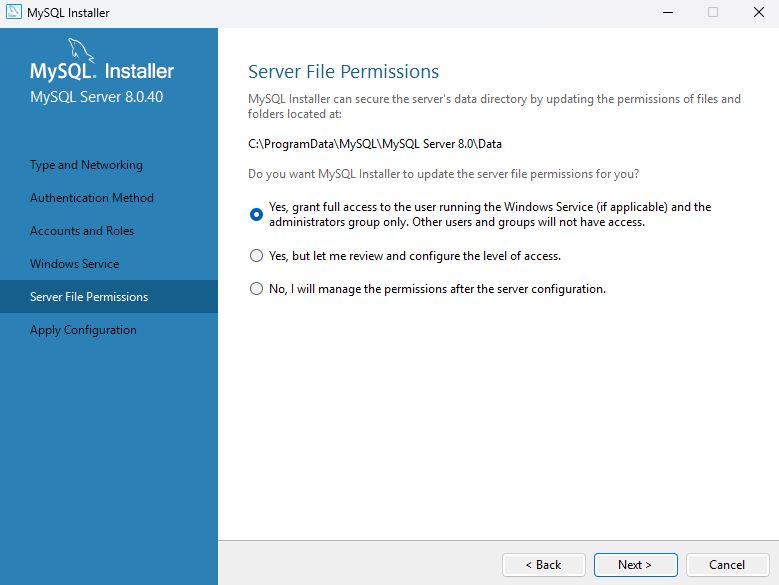
서버 파일 권한을 설정하는 단계로 3가지 옵션이 있습니다
1. Windows 서비스 사용자와 관리자 그룹에서만 전체 액세스 권한을 부여 (권장)
2. 권한 수준을 검토하고 구성할 수 있도록 설정 (주의)
3. 서버 구성 후 권한을 수동으로 관리 (DBA급)
보안과 직결되는 옵션이기 때문에 조심히 접근해야 할 것 같습니다 첫 번째 옵션으로 설정하겠습니다

다음 화면에서 Execute 버튼을 누르면 각 항목에서 ✅초록색 체크 표시가 생기며 설정이 완료됩니다
Finish 버튼을 눌러 설정을 모두 마치겠습니다

MySQL 설치가 완료되었습니다
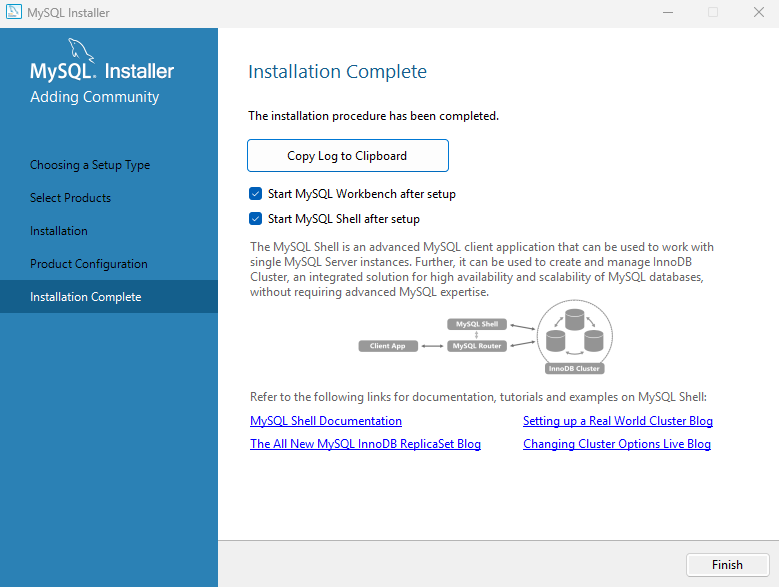
워크벤치와 쉘을 실행하도록 체크하고 Finsh를 눌러 정상적으로 작동하는지 확인해 봅니다
MySQL Shell
cmd (명령 프롬프트)처럼 터미널 환경에서 사용 가능한 도구입니다
주로 리눅스 OS에 올려서 서버용으로 사용해서 터미널을 주로 쓰고
Window는 워크벤치를 주로 사용하기 때문에 많이 사용하지는 않을것 같습니다

MySQL Workbaench
MySQL 데이터베이스 관리와 설계를 위한 통합 개발 환경(IDE)
데이터베이스를 다루기 쉽게 해주는 GUI 도구로 다양한 기능을 제공하여 편리합니다

MySQL Connections를 보면 Local instance MySQL이 있는데 눌러보면 password 입력창이 나옵니다
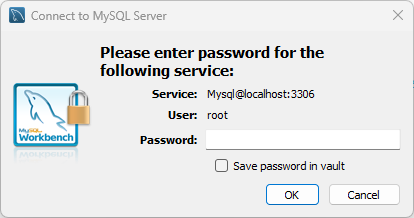
MySQL 설치 과정에서 설정한 Root 비밀번호를 입력하고 OK를 누르면 MySQL Server에 접속하게 됩니다
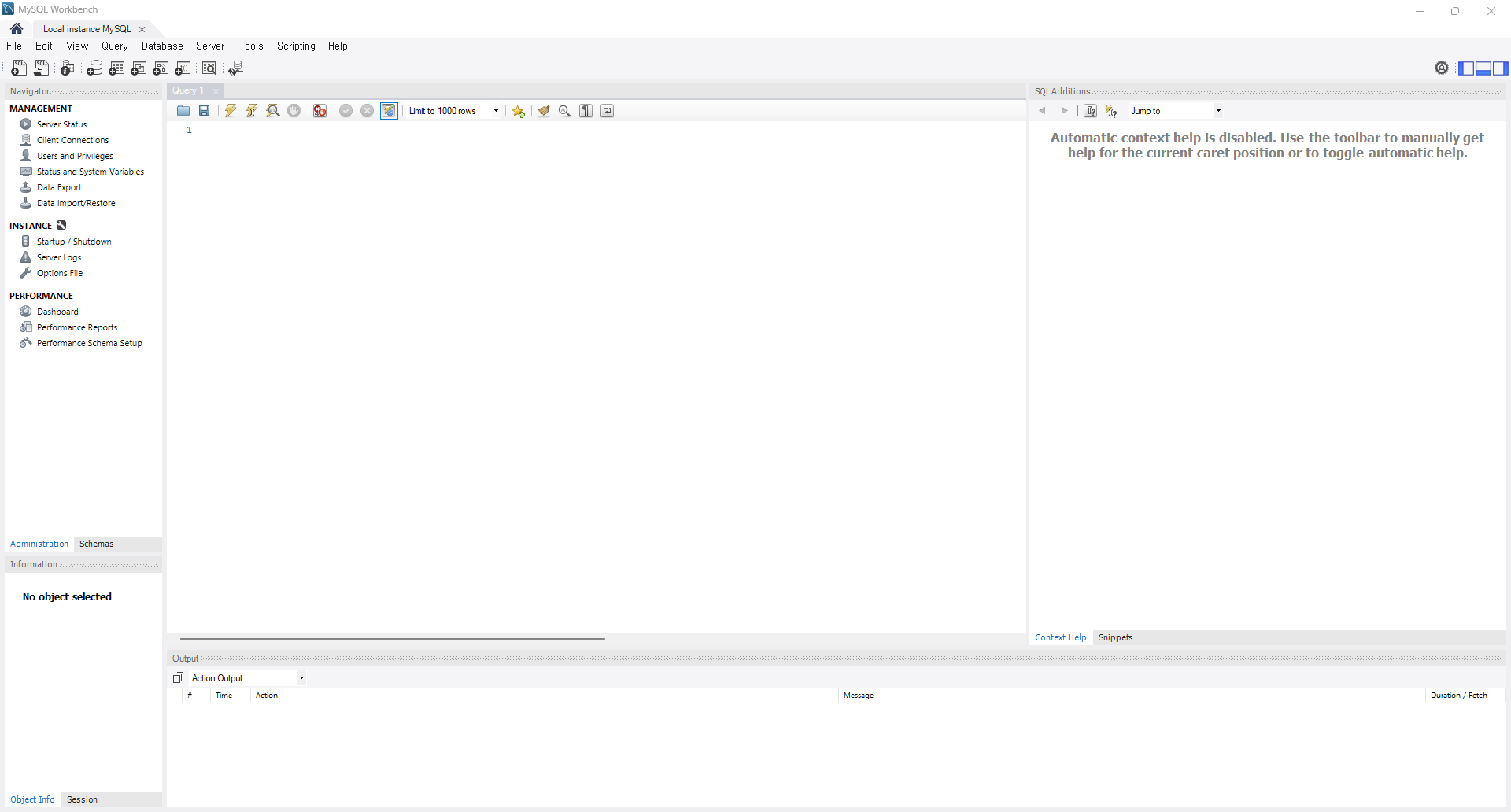
최종적으로 MySQL Server에 접속한 MySQL Workbench 화면입니다
데이터베이스를 직관적으로 볼 수 있어서 가독성이 좋고 유용한 기능들을 제공하여 개발의 생산성을 높여줍니다
여기까지 MySQL 설치 방법을 알아보았습니다
설치한 MySQL Server & MySQL Workbench를 사용법에 대해서 포스팅해보겠습니다
'Back-end > MySQL' 카테고리의 다른 글
| [MySQL] Linux 환경에서 MySQL 설치 및 접속 방법 (2) | 2024.10.03 |
|---|
